
Owen Little
0
3792
632
 À un moment donné, beaucoup d’entre nous devront faire des recherches, parcourir des dizaines de sites Web ou comme moi; Ecrire un article. Vous êtes-vous déjà retrouvé avec une quinzaine d'onglets ouverts dans votre navigateur? qui contiennent tous des fragments d’informations que vous espérez compiler en quelque chose d’utile? Il est déjà assez difficile de garder une trace de tous ces onglets - et de tous les imprimer? Oublie ça.
À un moment donné, beaucoup d’entre nous devront faire des recherches, parcourir des dizaines de sites Web ou comme moi; Ecrire un article. Vous êtes-vous déjà retrouvé avec une quinzaine d'onglets ouverts dans votre navigateur? qui contiennent tous des fragments d’informations que vous espérez compiler en quelque chose d’utile? Il est déjà assez difficile de garder une trace de tous ces onglets - et de tous les imprimer? Oublie ça.
iCyte est un add-on de navigateur qui vous permet de capturer des pages Web, de mettre en surbrillance du texte et de l'enregistrer sur votre compte..
Tout d’abord, allez sur iCyte.com et cliquez sur le gros “˜Bouton Créer un compte '. Ensuite, en ignorant la possibilité de créer un compte, sélectionnez votre navigateur dans la partie gauche de l'écran. Il est pris en charge par Firefox et Internet Explorer 7 et 8. Malheureusement, aucune option Chrome n'est disponible..
Lorsque le téléchargement commence, il vous sera demandé de fermer toutes les fenêtres du navigateur. Vous devez le faire pour que l'installation soit complète.

Cela fait, rouvrez le navigateur. Cela devrait vous amener automatiquement sur le site Web d'iCyte où il vous sera demandé de créer un compte. Si cela ne vous apporte pas automatiquement la leur, allez au “˜Créez un compte sur la page où vous avez téléchargé l'add-on pour la première fois et créez-vous un compte là-bas. Comme vous pouvez le voir sur la capture d'écran, il suffit de quelques informations pour capturer des pages Web et aucun e-mail de confirmation ne doit être récupéré. Une fois cela fait, vous pouvez commencer à utiliser iCyte..
Accédez à la page Web que vous souhaitez enregistrer. S'il y a du texte sur la page qui vous intéresse particulièrement, mettez-le en surbrillance à l'aide de la souris, comme vous le feriez si vous vouliez copier-coller. Lorsque le texte est en surbrillance, cliquez sur le bouton iCyte en haut du navigateur dans la barre d’outils iCyte. Une fenêtre va s'ouvrir.

En utilisant cette fenêtre, entrez le nom du projet. Ainsi, par exemple, si vous recherchez des prix de vols, entrez “˜Planification des vacances 12 applications Windows gratuites pour planifier vos vacances gratuitement 12 applications Windows gratuites pour planifier vos vacances gratuitement Windows 10 peut vous aider à planifier vos prochaines vacances. Bien que le voyage ne soit pas gratuit, ces applications le sont! Nous vous montrerons comment planifier votre prochaine aventure du début à la fin. 'ou si vous recherchez un essai, entrez le titre de cet essai. Si vous souhaitez déjà ajouter un projet existant, cliquez sur la flèche située à côté de la barre de saisie de texte et sélectionnez le projet approprié. Ensuite, vous pouvez entrer des balises et des notes sur la page Web que vous enregistrez. Lorsque vous êtes satisfait de tout, cliquez sur “˜Enregistrer 'et vous avez capturé la page Web.
Pour afficher les pages Web et le texte en surbrillance que vous avez enregistrés, cliquez sur le bouton "Afficher les cytes" dans la barre d'outils iCyte. Cela ouvrira une barre latérale dans le navigateur avec une liste de tous vos différents projets et “˜Cytes '. Ils sont facilement reconnaissables grâce aux captures d'écran, mais vous pouvez utiliser la barre de recherche pour en trouver une rapidement. Dans la capture d'écran, vous pouvez voir que j'ai enregistré une page d'accueil Cyte de MakeUseOf.com et quelques-uns de mon blog personnel..
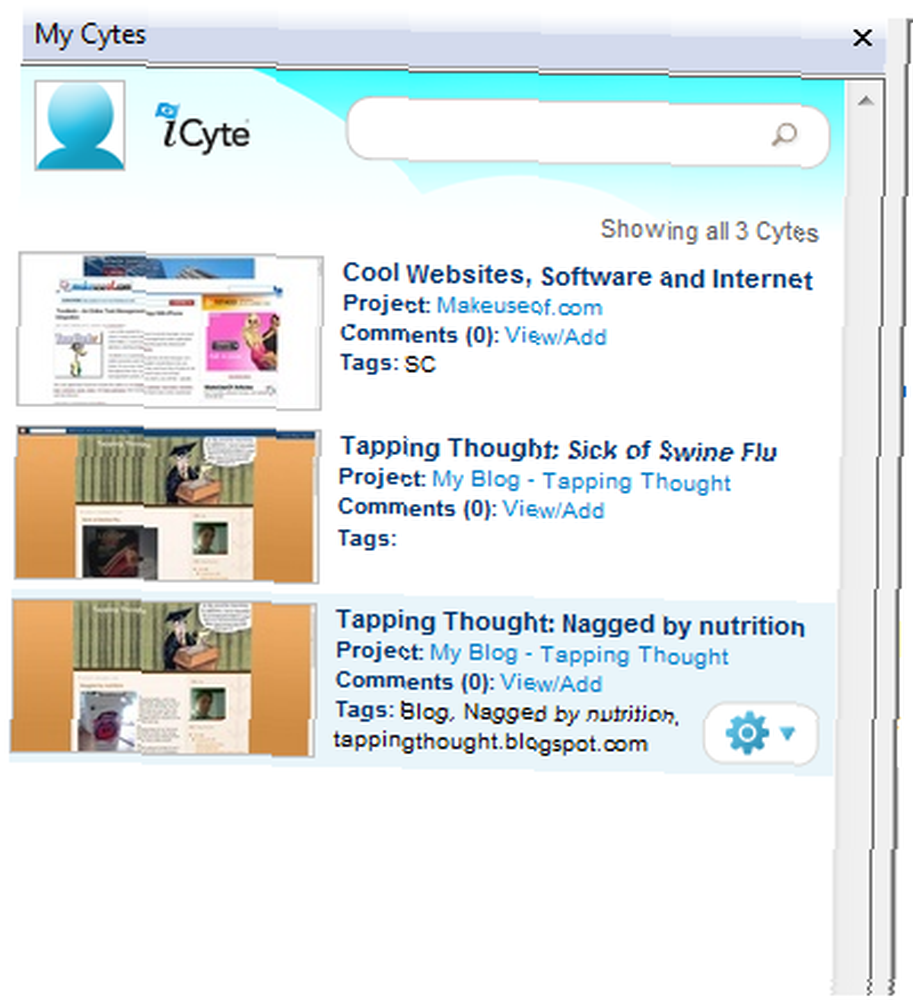
En cliquant sur l'un de ces “˜Cytes ', le navigateur chargera le Cyte dans sa forme complète. La qualité est incroyable et cela ressemble à ce que vous voyez lorsque vous consultez la page Web. Tous les liens et boutons du Cyte sont entièrement cliquables et chargeront leurs pages respectives dans un nouvel onglet. Au sommet de la Cyte, il existe une option pour “˜Voir en direct '. Cela vous amènera à la page originale du Cyte.
Dans l'ensemble, iCyte est un excellent outil pour ceux qui recherchent beaucoup et ont besoin d'un endroit pour stocker toutes leurs informations sans imprimer de nombreuses pages. Connaissez-vous un outil similaire? Cyte dans les commentaires!











